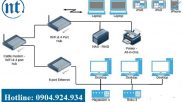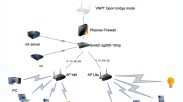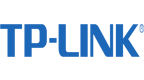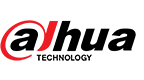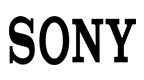7 cách khắc phục lỗi micro trên Windows 10
Máy tính của bạn đang gặp sự cố với micro, bạn lo lắng không biết sửa chữa ra sao? Gần đây trong quá trình thi công mạng máy tính cho các văn phòng, Nam Thái cũng gặp rất nhiều trường hợp máy tính bị lỗi micro. Với sự cố này bạn có thể tự khắc phục nhanh chóng, vậy cách khắc phục ra sao? Cùng tìm hiểu nhé!
Cách 1: Lỗi micro – Kiểm tra tùy chọn micro trên Windows 10
Ứng dụng Cài đặt của Windows 10 có một vài tùy chọn vô hiệu hóa toàn bộ hệ thống micro của bạn trong tất cả các ứng dụng. Nếu webcam của bạn bị tắt trong Cài đặt, các ứng dụng trên máy tính để bàn cũng không thể nhận đầu vào micro.
Cách khắc phục:
Nếu micro của bạn không hoạt động, hãy làm theo các bước sau:
Bước 1: Đầu tiên bạn vào Cài đặt> Quyền riêng tư> Micro.
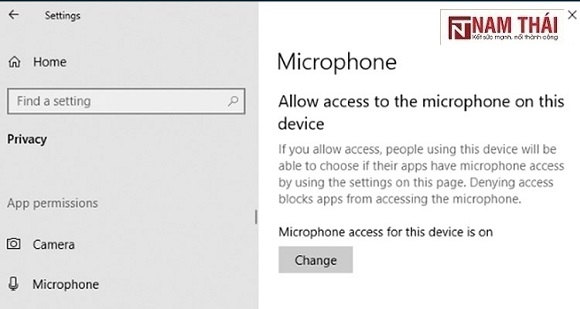
Bước 2: Ở trong khung cửa sổ, hãy kiểm tra xem nó có bật quyền truy cập Micro của thiết bị này không? Nếu Windows cho biết quyền truy cập micro bị tắt, hãy nhấp vào Chế độ Bật.
Bạn đảm bảo các ứng dụng cho phép các ứng dụng truy cập vào micro của bạn được đặt thành bật On.
Cách 2: Kiểm tra xem micro có bị vô hiệu hóa theo cách khác không?
Nếu bạn có máy tính xách tay có micro tích hợp, một số nhà sản xuất máy tính xách tay cho phép bạn tắt micrô này trong cài đặt BIOS hoặc UEFI . Tùy chọn này không khả dụng trên tất cả các máy tính xách tay, nhưng có thể sẽ ở gần một tùy chọn cho phép bạn tắt webcam nếu nó tồn tại.
Cách khắc phục:
Nếu trước đây bạn đã tắt micro tích hợp thông qua BIOS của máy tính, bạn sẽ cần quay lại cài đặt BIOS của mình. Sau đó bật lại thiết bị micro.
Micro cũng có thể vô hiệu hóa các thiết bị micro tích hợp thông qua Device Manager của máy tính. Bạn phải quay lại Trình quản lý thiết bị > Micro và bật.
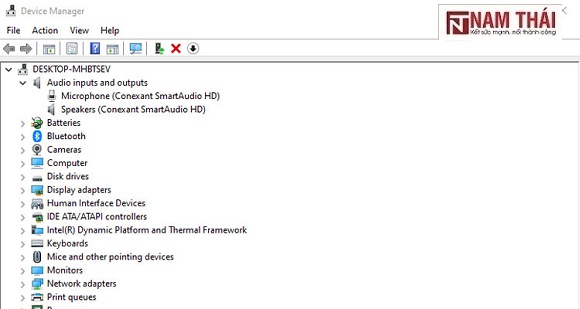
Cách 3: Lỗi micro – Cài đặt hoặc cập nhật trình điều khiển âm thanh
Windows 10 cố gắng tự động cài đặt và cập nhật trình điều khiển thiết bị. Nó thường hoạt động tốt, nhưng đôi khi không. Nếu bạn gặp vấn đề với âm thanh, bạn có thể muốn truy cập trang web của nhà sản xuất máy tính và cài đặt trình điều khiển âm thanh mới nhất có sẵn cho máy tính xách tay hoặc máy tính để bàn của bạn.
Cách 4: Lỗi micro – Kiểm tra kết nối vật lý
Nếu micro của bạn không hoạt động, hãy đảm bảo nó được kết nối an toàn với máy tính của bạn. Đảm bảo micro cũng được kết nối với rắc âm thanh chính xác trên máy tính. Hãy tìm một cái được gắn nhãn micro, hoặc ít nhất là âm thanh trong. Rắc cắm âm thanh đầu ra thường có màu xanh lá cây, trong khi rắc cắm đầu vào micro thường có màu hồng.
Cách 5: Sử dụng Bảng điều khiển âm thanh
Bạn cũng có thể sử dụng Bảng điều khiển âm thanh. Để sử dụng bảng này, bạn làm theo các bước sau:
Bước 1: Bạn nhấp chuột phải vào biểu tượng âm thanh.
Bước 2: Sau đó, bạn chọn Sound > Recording > Microphone.
Nói to và bạn sẽ thấy chỉ báo mức độ di chuyển đúng nếu micro đang gửi đầu vào âm thanh. Nhìn vào cửa sổ này khi bạn chơi với micro, kiểm tra các rắc âm thanh khác nhau. Điều này sẽ cho phép bạn nhanh chóng xem liệu micro đang gửi đầu vào âm thanh.
Cách 6: Đặt thiết bị micro mặc định của bạn
Máy tính của bạn có thể có nhiều dầu vào micro khác nhau. Laptop có một micro tích hợp và một giắc cắm micro khác.
Để chọn micro mặc định được sử dụng trong các ứng dụng, bạn hãy làm theo các bước sau:
Bước 1: Bạn vào Sound > Recording.
Bước 2: Bạn nhấp chuột phải vào micro muốn đặt mặc định.
Bước 3: Sau đó, bạn chọn Set as Default Communication Device.
Như vậy, bạn đã có thể thiết lập từng micro cho các ứng dụng khác nhau.
Cách 7: Chạy Trình khắc phục sự cố Windows
Windows 10 có trình khắc phục sự cố tích hợp sẽ cố gắng tìm và khắc phục sự cố với ghi âm tự động. Để truy cập nó, bạn làm theo các bước sau:
Bước 1: Đầu tiên, bạn vào Cài đặt> Cập nhật & Bảo mật> Khắc phục sự cố > Trình khắc phục sự cố Âm thanh Ghi âm.
Bước 2: Hãy bấm vào chạy Trình khắc phục sự cố, xóa và làm theo hướng dẫn trên màn hình của bạn.
Ngoài ra, nếu micro vẫn không hoạt động, có thể như là vấn đề của phần cứng. Nó có thể là hỏng micro hoặc hỏng rắc cắm bạn cần gọi thợ sửa chữa.
Xem thêm >> Lý do bạn nên khởi động lại router thường xuyên?
Chúc các bạn thành công!
Nếu bạn muốn tìm hiểu thêm lỗi micro hay cần tư vấn hãy liên hệ:
CÔNG TY TNHH ĐẦU TƯ TMDV NAM THÁI
Địa chỉ: Tầng 4, Tòa nhà B3, KĐT Mỹ Đình 1, P.Cầu Diễn, Q.Nam Từ Liêm, TP. Hà Nội
Điện thoại: 09.111.444.26 – 0923.333.000
Email: info@namthaigroup.com
Website: https://thietbiso24h.com